小编给大家分享一下cad怎么导出pdf黑白图,相信大部分人都还不怎么了解,因此分享这篇文章给大家参考一下,希望大家阅读完这篇文章后大有收获,下面让我们一起去了解一下吧!
cad导出pdf黑白图的方法:首先打开图纸选择打印,并选择【foxit reader..】;然后点击特性,并选择自定义特性;接着颜色选择黑白,并选择布局和纸张;最后点击确定即可。
cad导出pdf黑白图的方法:
1、首先打开AutoCAD,打开所需的图纸。

2、点击左上角AutoCAD图标,选择打印。
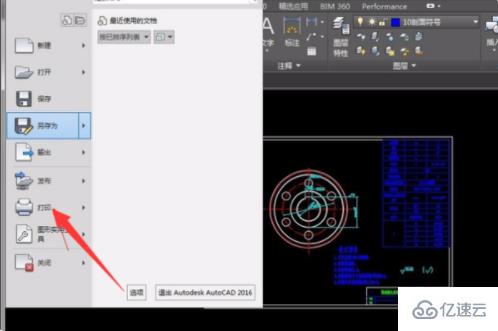
3、会出现如下对话框。
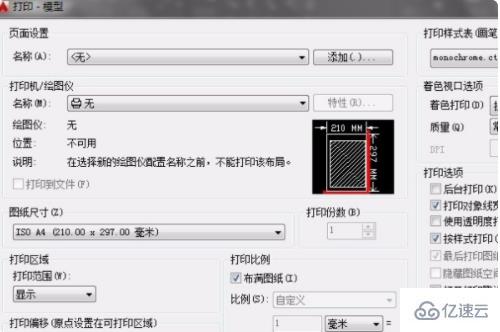
4、然后在打印机名称一栏选择foxit reader pdf printer。然后点击特性。
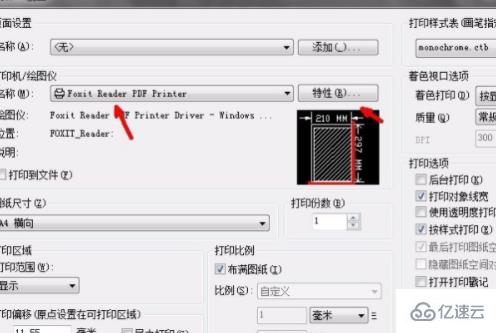
5、又会出现一个对话框,选择自定义特性。
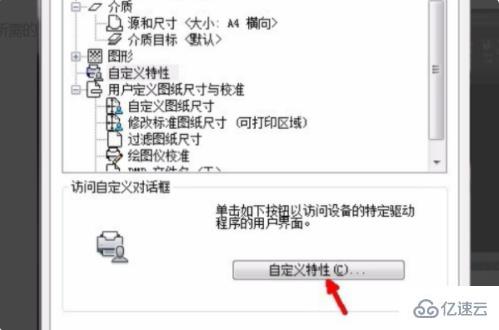
6、颜色选择黑白。
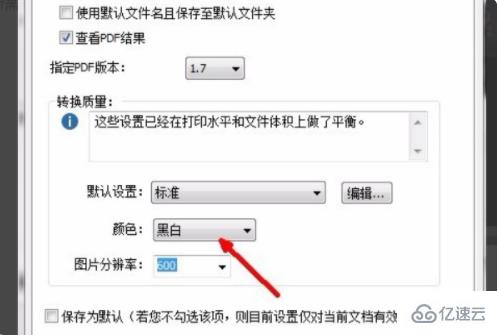
7、然后再选择布局,选择纸张。
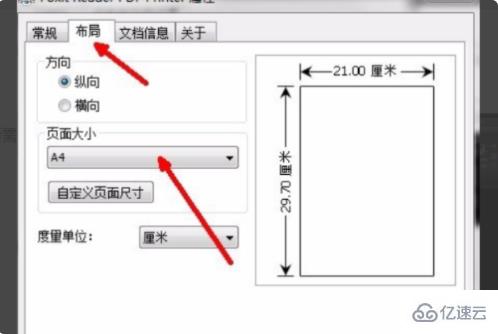
8、而后确定即可。回到原来的对话框按下面箭头确定即可。
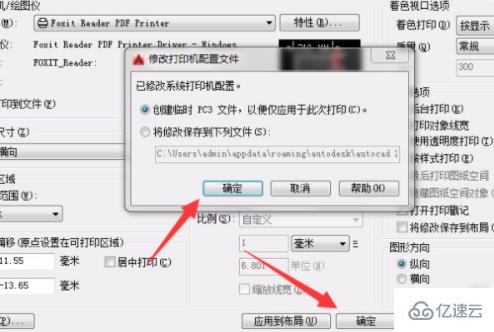
以上是“cad怎么导出pdf黑白图”这篇文章的所有内容,感谢各位的阅读!相信大家都有了一定的了解,希望分享的内容对大家有所帮助,如果还想学习更多知识,欢迎关注亿速云行业资讯频道!
免责声明:本站发布的内容(图片、视频和文字)以原创、转载和分享为主,文章观点不代表本网站立场,如果涉及侵权请联系站长邮箱:is@yisu.com进行举报,并提供相关证据,一经查实,将立刻删除涉嫌侵权内容。